Hoe u PNG kunt comprimeren om uw afbeeldingen te verkleinen zonder kwaliteitsverlies
Als je ooit hebt geprobeerd een PNG-afbeelding te uploaden naar je website, sociale media of zelfs als onderdeel van een e-mail, ben je misschien wel eens tegen het frustrerende probleem van grote bestanden aangelopen. PNG-bestanden zijn geweldig vanwege hun hoge kwaliteit, maar ze kunnen ook enorm groot zijn en je website vertragen of soepel uploaden verhinderen. Dus, hoe verklein je de grootte van een PNG-afbeelding zonder in te leveren op kwaliteit? In dit artikel delen we de drie beste manieren om PNG comprimeren Bestanden comprimeren met online tools, Photoshop en zelfs WordPress-plug-ins. Maak je klaar om te leren hoe je PNG-bestanden als een professional kunt comprimeren!
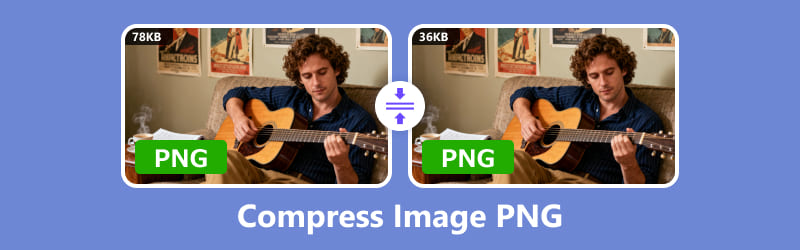
- GIDSENLIJST
- Deel 1. Wat is PNG-compressie?
- Deel 2. Hoe verklein ik de grootte van een PNG-bestand met 3 methoden?
- Deel 3. Veelgestelde vragen
Deel 1. Wat is PNG-compressie?
Voordat we ingaan op 'hoe' u PNG-afbeeldingen kunt comprimeren, moeten we eerst begrijpen wat PNG-compressie eigenlijk inhoudt.
PNG, wat staat voor Portable Network Graphics, is een veelgebruikt afbeeldingsformaat dat bekendstaat om zijn verliesloze compressie. Dit betekent dat de kwaliteit van de afbeelding niet afneemt bij compressie, in tegenstelling tot andere formaten zoals JPEG, die tijdens de compressie details kunnen verliezen. Zelfs met de verliesloze compressie van PNG kunnen deze afbeeldingen echter nog steeds groot zijn. Hier komt PNG-compressie om de hoek kijken: het verkleint de bestandsgrootte van uw afbeeldingen met behoud van een hoge kwaliteit.
Als het om websites gaat, is de laadsnelheid van pagina's van cruciaal belang.
Opmerking: Als u alleen ruimte wilt vrijmaken zonder transparantievereisten, PNG naar JPG converteren is ook de oplossing.
Hoe sneller uw site laadt, hoe beter de gebruikerservaring en hoe hoger uw ranking in zoekmachines zoals Google. Grote PNG-bestanden kunnen uw website aanzienlijk vertragen, wat leidt tot langere laadtijden en mogelijke frustratie bij gebruikers. Door uw PNG-bestanden te comprimeren, behoudt u de beeldkwaliteit en verbetert u tegelijkertijd de prestaties van uw website aanzienlijk. Dit is vooral belangrijk voor mobiele gebruikers, die mogelijk een lagere internetsnelheid hebben.
Door de PNG-bestandsgrootte te verkleinen, bespaart u bovendien opslagruimte, waardoor u afbeeldingen gemakkelijker kunt opslaan en beheren op uw website of in de cloud.
Deel 2. Hoe verklein ik de grootte van een PNG-bestand met 3 methoden?
Laten we nu eens kijken naar de beste manieren om PNG-bestanden te verkleinen. Of je nu een beginner of een ervaren ontwerper bent, er zijn tools voor elk ervaringsniveau.
PNG comprimeren met ArkThinker Image Compressor Online
Best voor: Snelle, gratis compressie zonder downloaden.
Als u snel PNG-bestanden wilt comprimeren zonder dat u daarvoor speciale software nodig hebt, ArkThinker Image Compressor Online is een uitstekende keuze. Deze tool is perfect voor mensen die PNG-bestanden gratis willen comprimeren, zonder dat daar technische kennis voor nodig is.
Functies:
• Gratis en eenvoudig te gebruiken.
• Aanmelden is niet nodig.
• Ondersteunt batchverwerking (meerdere afbeeldingen tegelijk comprimeren).
• Hiermee kunt u het compressieniveau regelen (hoge kwaliteit behouden of iets opofferen voor een kleinere bestandsgrootte).
Stappen voor het comprimeren van PNG in ArkThinker Image Compressor Online:
Afbeeldingen toevoegen aan ArkThinker Image Compressor Online:
Open uw browser op uw desktop of mobiel en ga naar ArkThinker Image Compressor Online. Klik op de "Bestanden toevoegen aan Start" om uw PNG-afbeeldingsbestanden te uploaden. U kunt uw PNG-bestanden ook rechtstreeks naar de uploadzone slepen en neerzetten.
Je kunt maximaal 40 afbeeldingen tegelijk groeperen, zolang ze maar kleiner zijn dan 5 MB. Ideaal om een fotomap in één keer op te schonen.
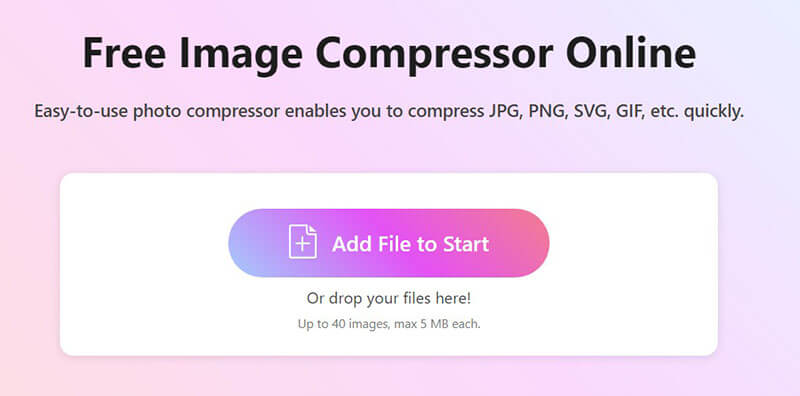
PNG-afbeeldingen online comprimeren
U hoeft nergens anders op te klikken. Zodra uw afbeeldingen zijn geüpload, gaat deze gratis tool achter de schermen aan het werk en verkleint de bestandsgrootte zonder dat dit ten koste gaat van de kwaliteit.
Download uw gecomprimeerde PNG-bestanden
Zodra de compressie voltooid is, hebt u de volgende opties:
• Download elke afbeelding afzonderlijk als u zelf wilt kiezen
• Of druk op "Download alles"om alles in één overzichtelijk ZIP-bestand te verzamelen
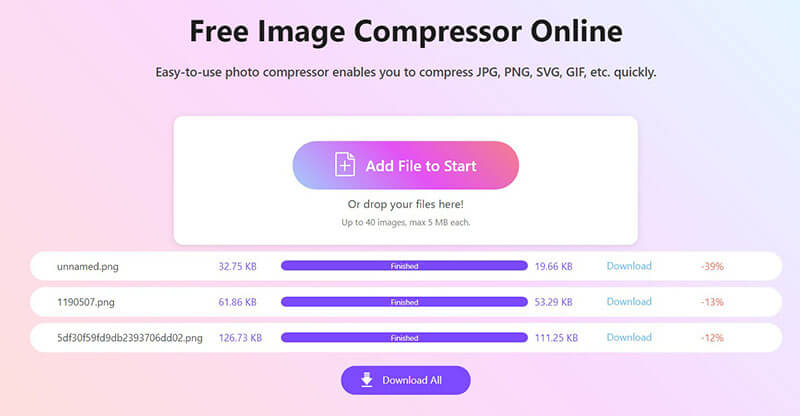
BeperkingenHoewel de ArkThinker geweldig is voor snelle compressie, biedt het niet altijd dezelfde hoge mate van controle over de bestandskwaliteit als professionelere tools.
PNG comprimeren met Adobe Photoshop
Best voor: Creatieve professionals en studenten met Adobe-toegang.
Voor degenen die meer vertrouwd zijn met ontwerpsoftware, biedt Adobe Photoshop een meer gedetailleerde aanpak voor het comprimeren van PNG-bestanden. Met Photoshop kunt u niet alleen de bestandsgrootte aanpassen, maar ook de beeldkwaliteit, resolutie en andere belangrijke aspecten.
Stappen om PNG te comprimeren in Photoshop:
Open PNG-afbeelding in Photoshop
Begin met het opstarten van Adobe Photoshop. Ga naar Bestand > Openenen selecteer vervolgens de afbeelding die u wilt comprimeren. Klik Open, en je bent klaar om te gaan.
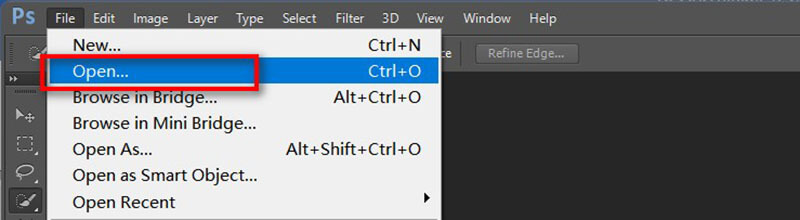
(Optioneel maar krachtig) Pas de PNG-grootte aan om de bestandsgrootte te verkleinen
Wil je je afbeelding nog verder verkleinen? Het formaat wijzigen kan een groot verschil maken. Ga naar Afbeelding > Afbeeldingsgrootte en in het pop-upvenster:
• Pas de Breedte En Hoogte in pixels
• Zorg ervoor Opnieuw samplen wordt gecontroleerd om de kwaliteit te behouden
• Kies een methode zoals Bicubisch Scherper voor de beste resultaten bij het verkleinen Klik OK om de wijzigingen toe te passen.
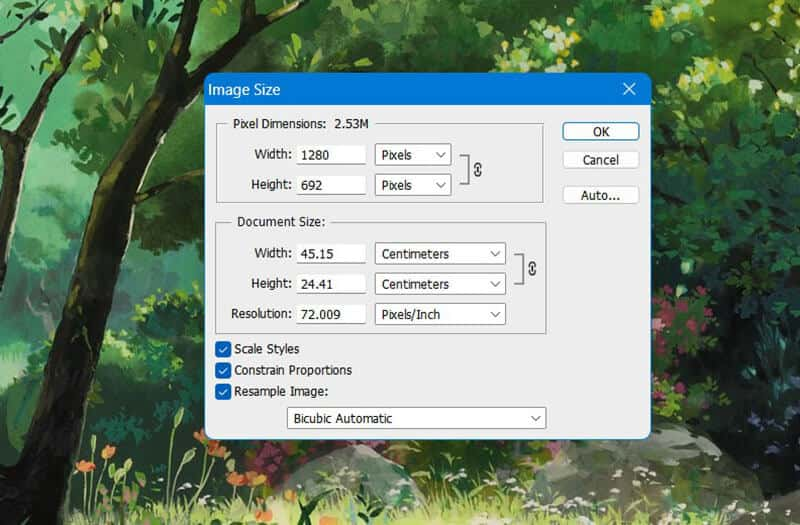
Beeldkwaliteit aanpassen (optioneel)
Ga naar Afbeelding > Modus en overschakelen van RGB-kleur naar Geïndexeerde kleurHierdoor wordt het aantal kleuren verminderd, waardoor de bestandsgrootte kleiner kan worden.
Kiezen Lokaal (selectief) of Adaptief palet met minder kleuren (bijv. 128 of 64).
Vervolgens kunt u het resultaat bekijken om te controleren of het er nog steeds goed uitziet.
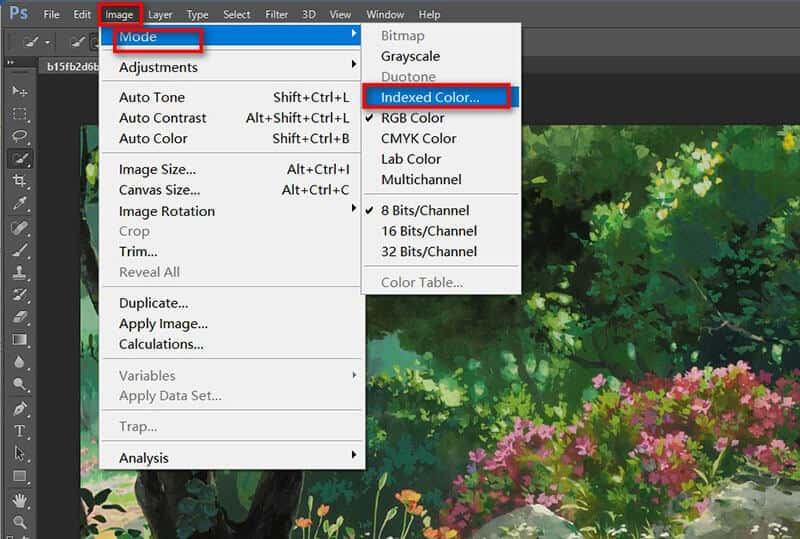
PNG-afbeelding comprimeren en exporteren
Dit is hoe je PNG kunt comprimeren zonder de afmetingen te wijzigen. Je hebt twee geweldige opties:
Ga naar Bestand > Exporteren > Opslaan voor web (oud)
In het dialoogvenster:
• Kies een formaat: PNG-8 in plaats van PNG-24 (als transparantie niet nodig is).
• Pas de kleurtelling en dithering om kwaliteit en omvang in evenwicht te brengen.
• Controleer de afbeeldingvoorbeeld en de bestandsgrootte linksonder.
Klik ten slotte Redden, kies uw locatie en bestandsnaam, en u bent klaar!
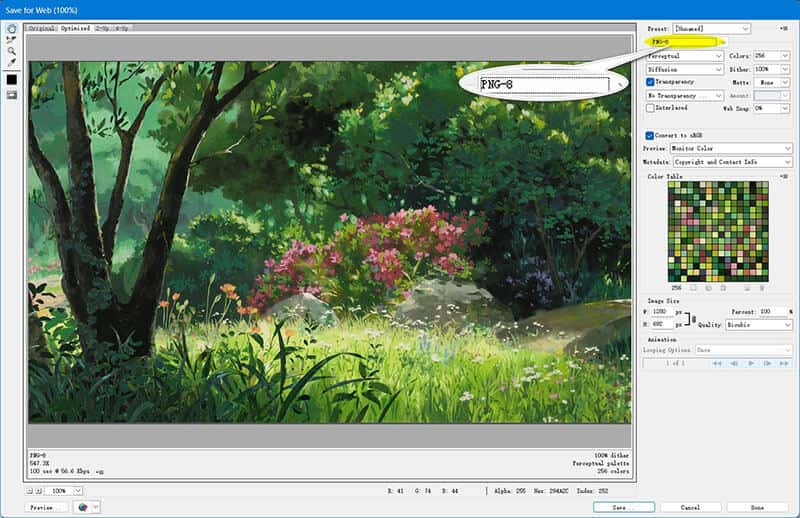
Beperkingen: Photoshop is niet gratis (je kunt wel een proefversie krijgen) en voor eenvoudige compressietaken is het misschien wat overdreven.
PNG comprimeren met WordPress-plug-in voor beeldoptimalisatie
Best voor: Bloggers en site-eigenaren die WordPress gebruiken
Als je wilt verklein de bestandsgrootte van de afbeelding Voordat u uw PNG-bestanden naar websites uploadt, zijn de bovenstaande hulpmiddelen voor het comprimeren van afbeeldingen geschikt voor u. Als u echter op een WordPress-site werkt, zijn er geweldige plug-ins beschikbaar die PNG-afbeeldingen automatisch comprimeren terwijl u ze uploadt, waardoor u tijd en moeite bespaart.
Stappen voor het gebruiken van een WordPress-plug-in:
Installeer de plugin
Log in op je WordPress-dashboard. Ga naar Plugins > Nieuw toevoegen. Zoek naar "TinyPNG - JPEG-, PNG- en WebP-beeldcompressie". Klik Nu installeren, en vervolgens Activeren.
Of u kunt het rechtstreeks downloaden van WordPress.org.
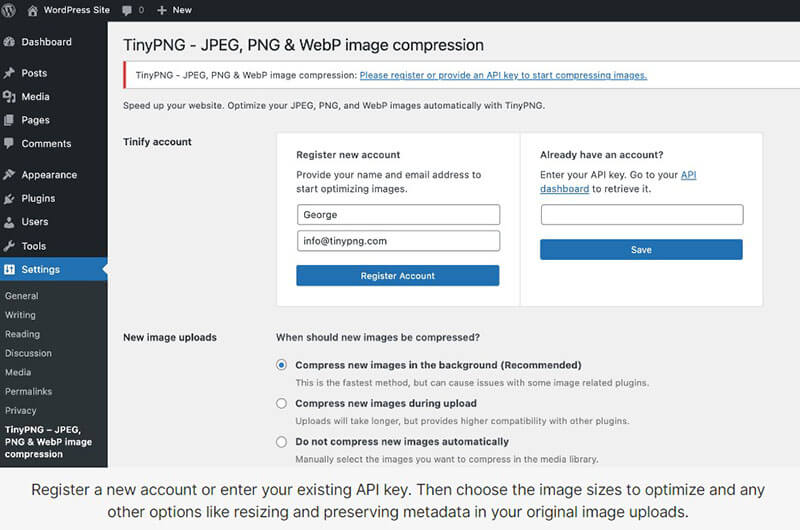
Stel uw API-sleutel in
Ga na activering naar Instellingen > TinyPNG. U wordt gevraagd een API-sleutel:
Ga naar de TinyPNG Developer Portal om een gratis account aan te maken. Kopieer je API-sleutel en plak deze in de plugin-instellingen. Sla je instellingen op om deze toe te passen.
Tip: Gratis accounts staan ~100 beeldcompressies per maand toe. Je kunt upgraden voor meer.
Nieuwe PNG-uploads automatisch comprimeren
Zodra de plugin actief is, wordt elke nieuwe PNG die u uploadt naar de mediabibliotheek automatisch geoptimaliseerd.
Je kunt ook instellen maximale afbeeldingsafmetingen om de grootte van grote uploads aan te passen.
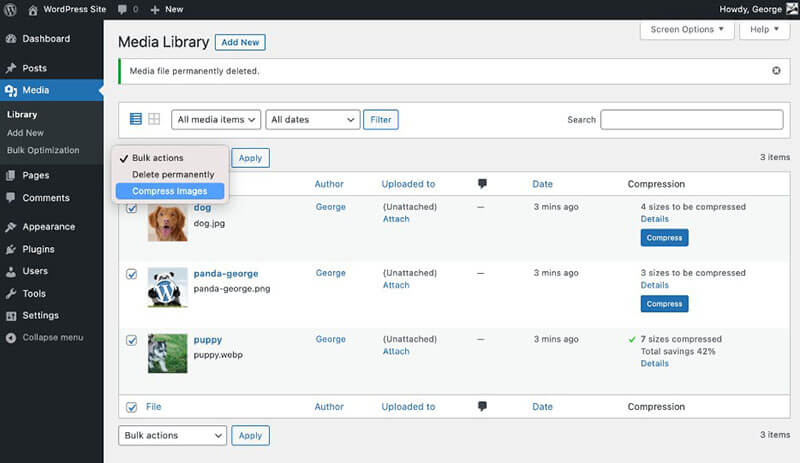
Bulkoptimalisatie van bestaande PNG's
Ga naar Media > Bulkoptimalisatie. Klik op de Start bulkoptimalisatieknop. De plugin scant je mediabibliotheek en comprimeert alle niet-geoptimaliseerde PNG's (en ook JPEG's/WebP's).
U ziet voortgangsindicatoren en de totale besparing op de bestandsgrootte.
Optimalisatie-instellingen aanpassen (optioneel)
In Instellingen > TinyPNG, kunt u:
• Kies welke miniatuurgroottes comprimeren.
• Bewaren of verwijderen EXIF-gegevens (zoals camera-info).
• Inschakelen WebP-conversie voor sneller laden.
• Plan automatische optimalisatie voor toekomstige uploads.
Houd uw spaargeld in de gaten
Een dashboardwidget toont:
• Totaal aantal afbeeldingen geoptimaliseerd
• Ruimte bespaard
• API-gebruiksstatistieken
Beperkingen: Sommige plug-ins hebben beperkingen op het aantal afbeeldingen dat per maand kan worden gecomprimeerd, tenzij u een upgrade uitvoert naar een betaalde versie.
Deel 3. Veelgestelde vragen
Hoe kan ik PNG comprimeren naar 5 MB?
U kunt tools zoals ArkThinker of Photoshop gebruiken om het compressieniveau te regelen. Selecteer bij ArkThinker het compressieniveau om de juiste balans te vinden tussen bestandsgrootte en kwaliteit. In Photoshop kunt u de gewenste bestandsgrootte bereiken door de resolutie te verlagen en 8-bits PNG te gebruiken.
Hoe kan ik de grootte van een PNG-bestand verkleinen zonder kwaliteitsverlies?
Met lossless compressietools zoals ArkThinker of Photoshop kunt u de PNG-bestandsgrootte verkleinen en tegelijkertijd de beeldkwaliteit behouden. Vermijd overmatige compressie, aangezien dit kan leiden tot detailverlies.
Kan ik PNG comprimeren op een Mac?
Jazeker! De meeste online tools zoals ArkThinker zijn toegankelijk op elk apparaat, inclusief Macs. Photoshop en andere beeldbewerkingssoftware zijn ook beschikbaar voor Mac-gebruikers.
Hoe comprimeer ik PNG met Photoshop?
In Photoshop kunt u PNG-bestanden comprimeren met de functie 'Exporteren als'. Hiermee kunt u het compressieniveau aanpassen, de beeldresolutie verlagen en onnodige gegevens verwijderen.
Hoe comprimeer ik PNG naar 512 KB?
Als u een PNG-bestand wilt comprimeren tot een specifieke grootte, bijvoorbeeld 512 KB, moet u experimenteren met het verlagen van de resolutie, het aanpassen van de compressie-instellingen en soms zelfs het bijsnijden van de afbeelding als deze te groot is.
Conclusie
PNG-afbeeldingen comprimeren is een slimme manier om de prestaties van uw website te behouden zonder de beeldkwaliteit in gevaar te brengen. Of u nu een online tool zoals ArkThinker, professionele software zoals Photoshop of een WordPress-plug-in gebruikt, er zijn talloze methoden om uw bestandsgrootte effectief te verkleinen. Door de grootte van uw PNG-afbeelding te verkleinen, kunt u de laadsnelheid van uw pagina verbeteren, de opslagruimte verminderen en een soepelere gebruikerservaring creëren.
Dus de volgende keer dat u PNG-afbeeldingen moet comprimeren, probeer dan de ArkThinker voor een snelle en probleemloze oplossing. U zult versteld staan hoe eenvoudig het is om PNG-bestanden te verkleinen zonder dat dit ten koste gaat van de kwaliteit!
Wat vind je van dit bericht? Klik om dit bericht te beoordelen.
Uitstekend
Beoordeling: 4.9 / 5 (gebaseerd op 534 stemmen)


